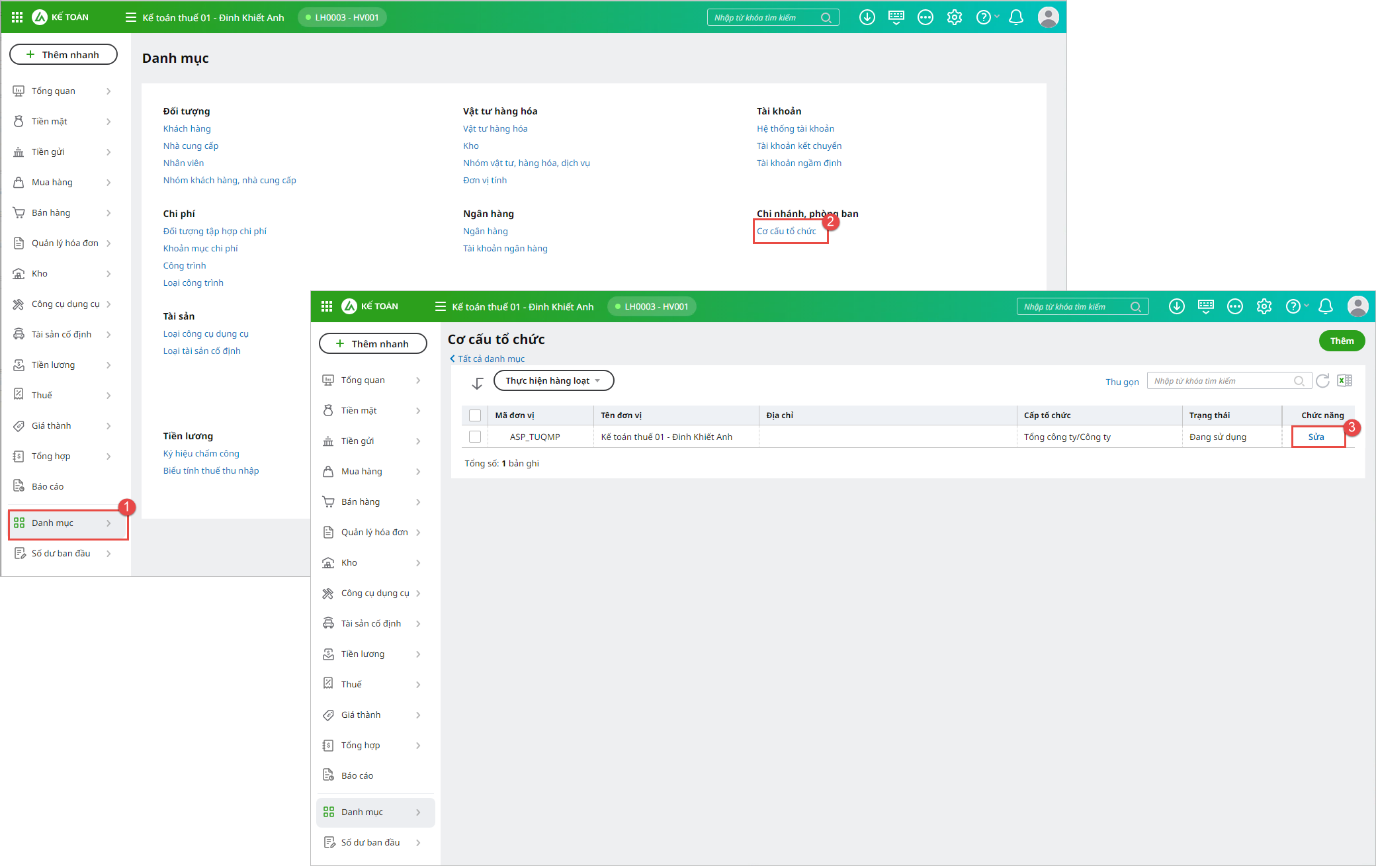1. Tổng quan
Mục đích: Hướng dẫn giảng viên tạo và quản lý bộ dữ liệu thực hành cho học viên trên MISA ASP kế toán.
Nội dung:
- Cách tạo dữ liệu thực hành cho từng học viên hoặc hàng loạt học viên
- Hướng dẫn khai báo thông tin dữ liệu, lựa chọn chế độ kế toán, đồng tiền hạch toán, phương pháp tính giá xuất kho, phương pháp tính thuế GTGT
- Quản lý, xem, sửa, xóa dữ liệu học viên và các lưu ý khi thao tác
Phạm vi áp dụng: Giảng viên, quản trị viên lớp học
2. Hướng dẫn tạo và quản lý dữ liệu thực hành
Bước 1: Trên danh sách học viên, Giảng viên chọn học viên cần tạo dữ liệu và nhấn Tạo dữ liệu.
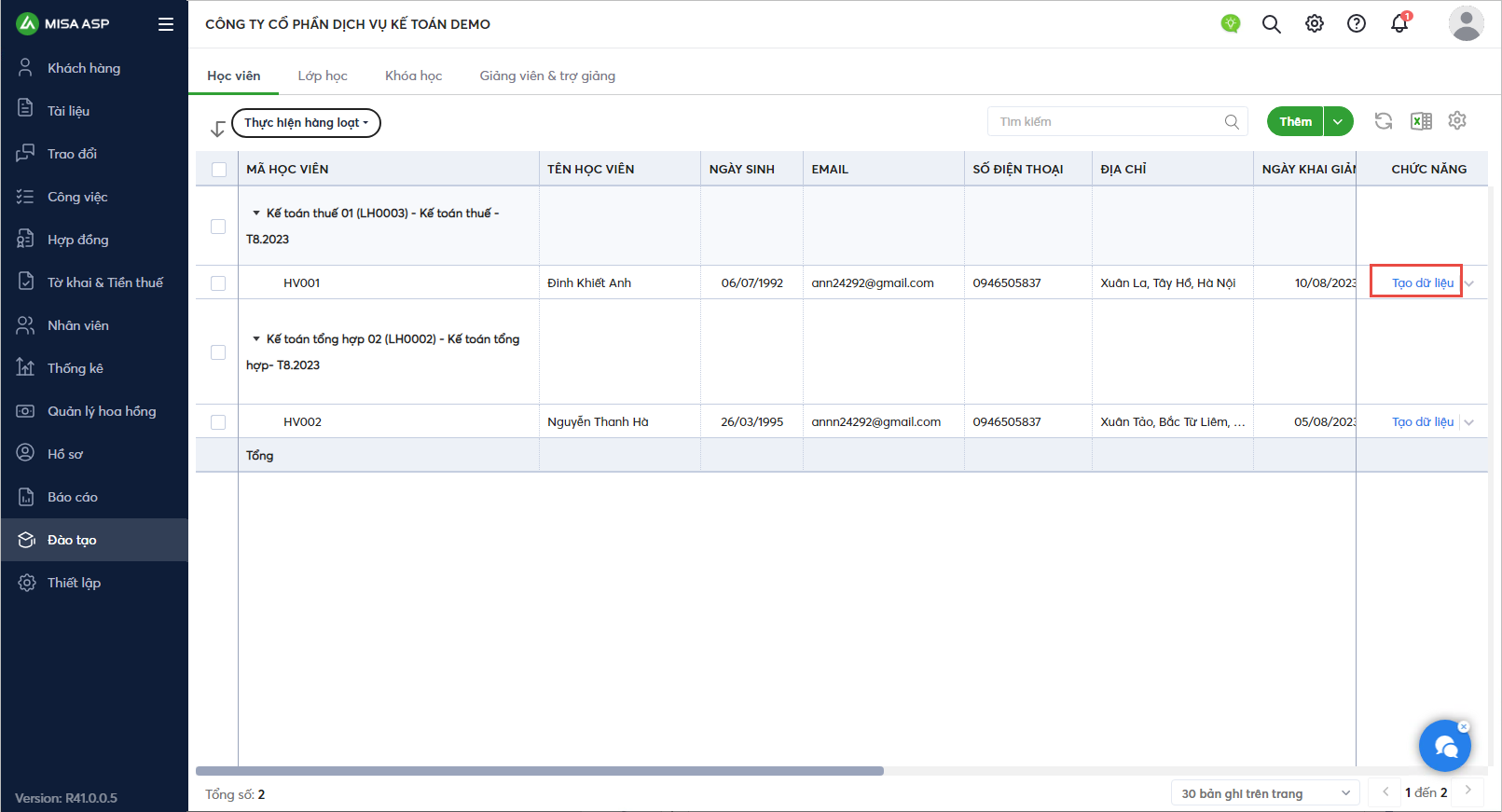
Bước 2: Phần mềm hiển thị giao diện tạo dữ liệu học viên như sau
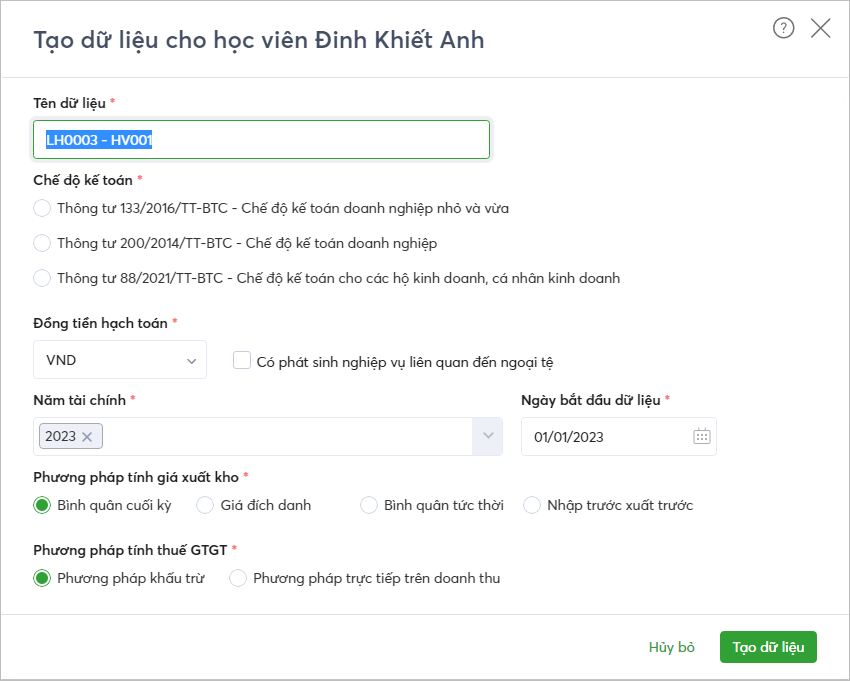
Để tạo dữ liệu cho hàng loạt học viên, Anh/Chị chọn các học viên cần tạo dữ liệu
- Tại nút chức năng Thực hiện hàng loạt, chọn Tạo dữ liệu
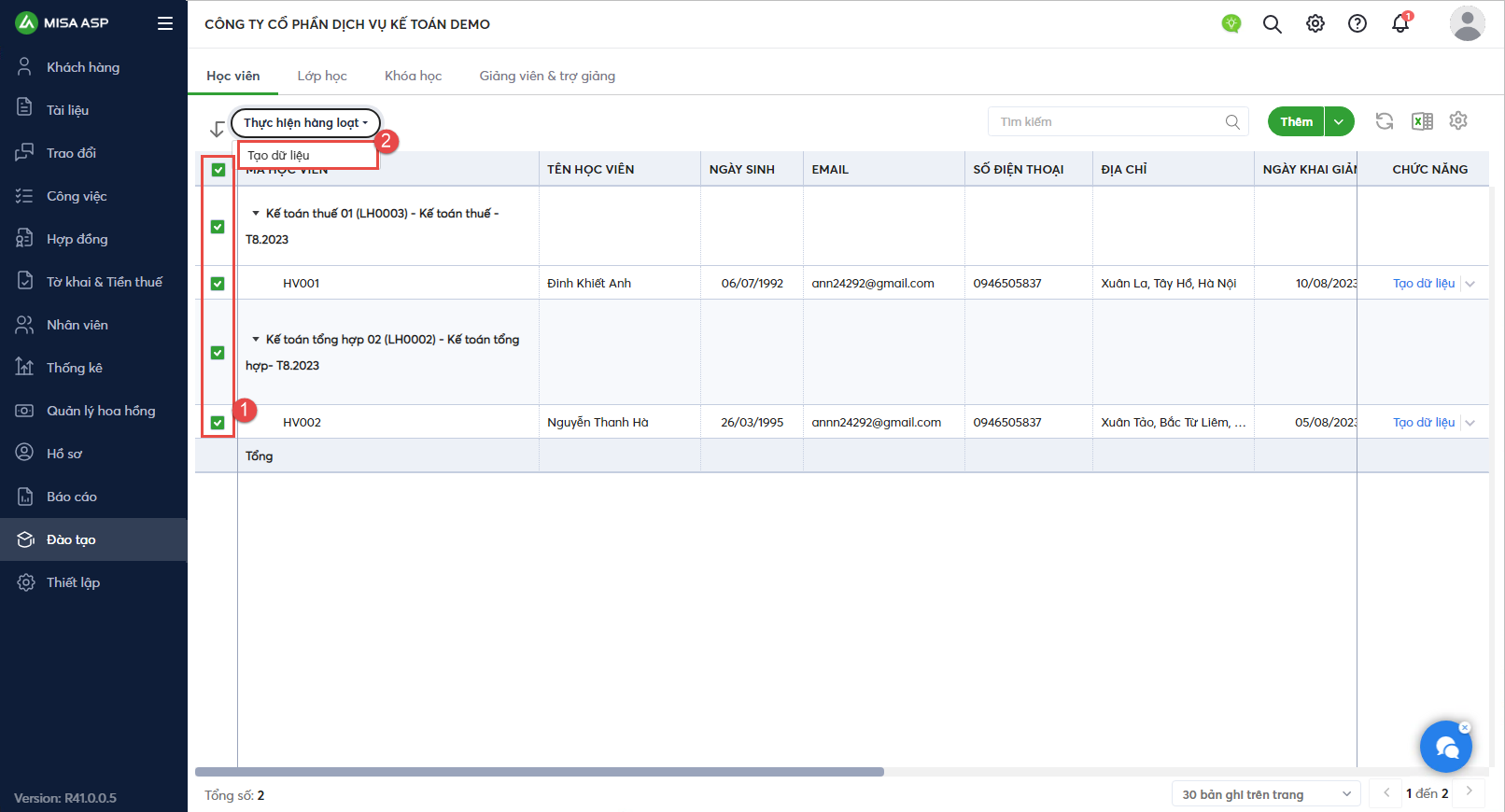
- Phần mềm hiển thị hộp thoại tạo dữ liệu như sau
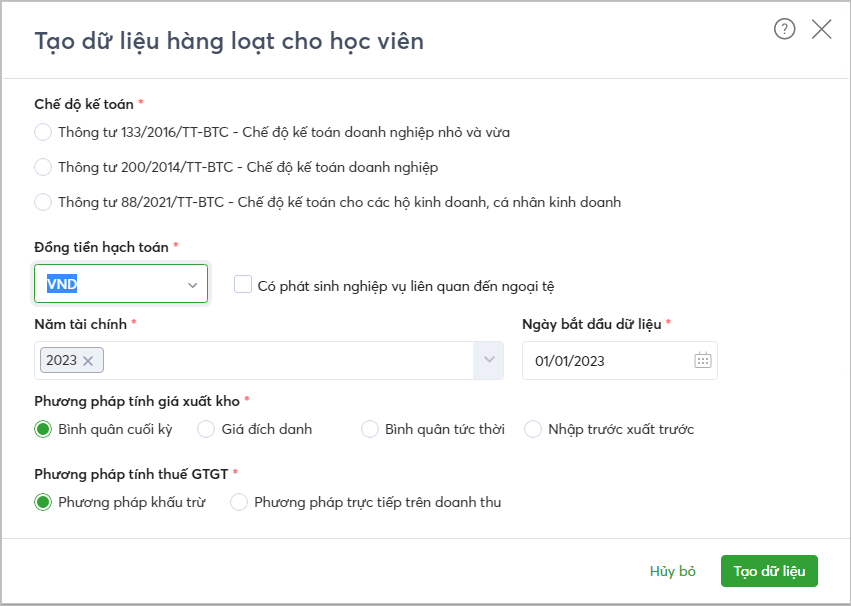
Bước 3: Tại hộp thoại Tạo dữ liệu, Anh/Chị khai báo các thông tin yêu cầu:
- Tên dữ liệu: Phần mềm ngầm định theo cấu trúc “Mã lớp học_ Mã học viên”, nhưng Anh/Chị có thể sửa đổi tên dữ liệu theo nhu cầu.
- Lưu ý: Tên dữ liệu chỉ hiển thị khi tạo dữ liệu cho một học viên. Khi tạo dữ liệu cho hàng loạt học viên thì tên dữ liệu sẽ lấy theo tên ngầm định của phần mềm: “Mã lớp học_ Mã học viên”, Anh/Chị có thể sửa lại sau khi đã tạo xong dữ liệu.
- Chế độ kế toán: Anh/Chị lựa chọn chế độ kế toán phù hợp theo thông tư 200, thông tư 133 hoặc thông tư 88.
- Lưu ý: Nếu chọn thông tư 88 thì tại trường Phương pháp tính giá xuất kho chỉ có 2 giá trị để lựa chọn là Bình quân cuối kỳ và Nhập trước xuất trước; phương pháp tính thuế GTGT mặc định là Phương pháp trực tiếp trên doanh thu
- Đồng tiền hạch toán:
- Nhấn vào biểu tượng tam giác ngược trỏ xuống để chọn đồng tiền hạch toán phù hợp với đơn vị.
- Nếu chương trình có các nghiệp vụ phát sinh bằng ngoại tệ, tích chọn Có phát sinh nghiệp vụ liên quan đến ngoại tệ.
- Phương pháp tính giá xuất kho: Lựa chọn một trong bốn phương pháp tính giá xuất kho là Bình quân cuối kỳ, Bình quân tức thời, Nhập trước xuất trước hoặc Đích danh.
- Phương pháp tính thuế GTGT: Lựa chọn một trong hai phương pháp khấu trừ hoặc Phương pháp trực tiếp trên doanh thu.
Bước 4: Sau khi khai báo các thông tin yêu cầu, chọn Tạo dữ liệu
- Phần mềm sẽ tự động tạo dữ liệu theo thông tin thiết lập và trả về trạng thái trên danh sách học viên tại cột Tình trạng tạo DL
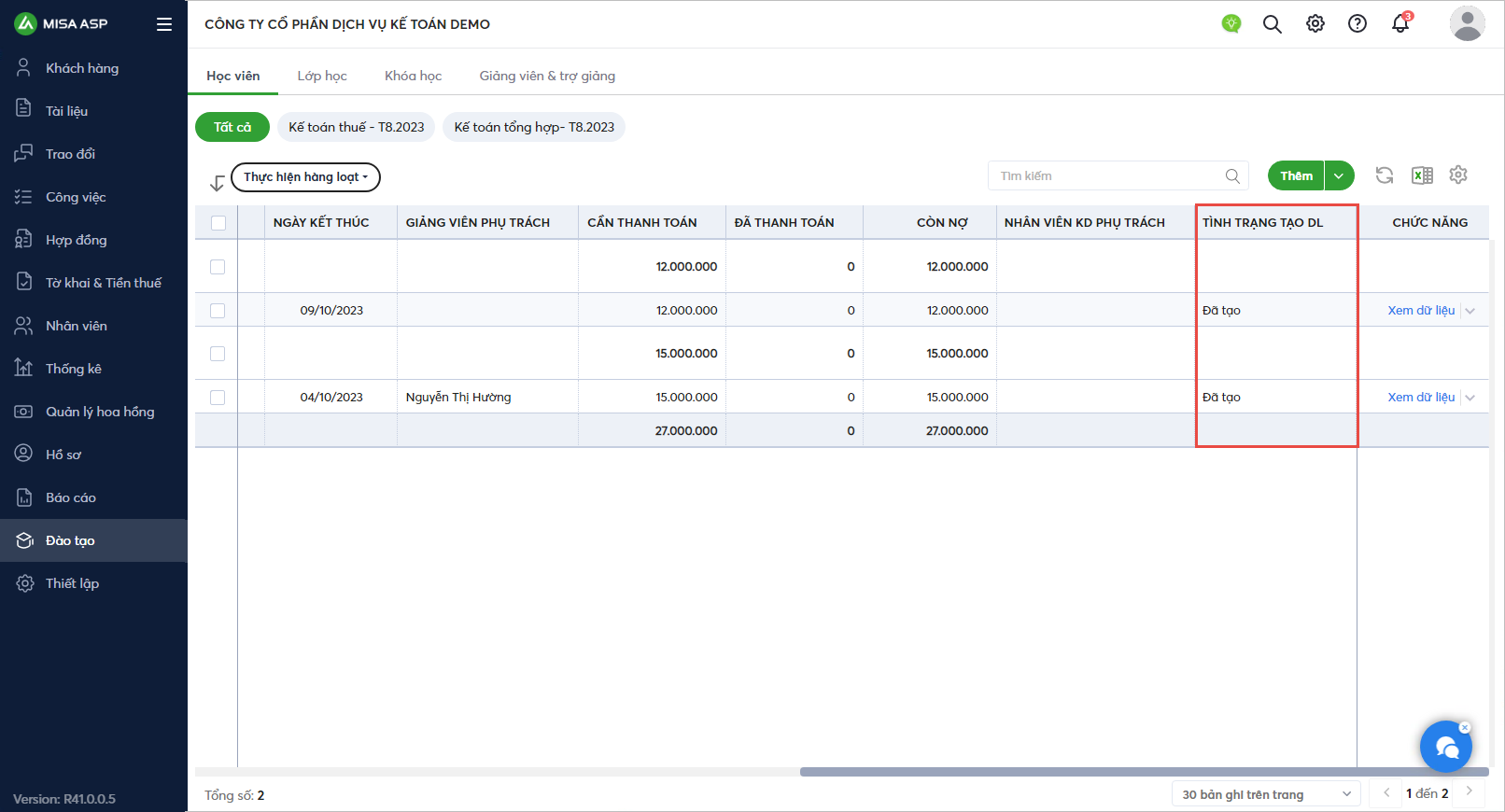
Lưu ý: Khi tạo hàng loạt dữ liệu hàng loạt cho số lượng lớn học viên, hệ thống sẽ cần thời gian để xử lý. Do đó, giảng viên nên tạo dữ liệu trước thời gian bắt đầu lớp học để tránh ảnh hưởng tới thời gian giảng dạy.
- Trên cột chức năng, Anh/Chị có thể thực hiện các thao tác:
- Xem dữ liệu: Chương trình chuyển sang giao diện phần mềm kế toán, tại đây học viên có thể thực hành trực tiếp trên phần mềm với đầy đủ phân hệ.
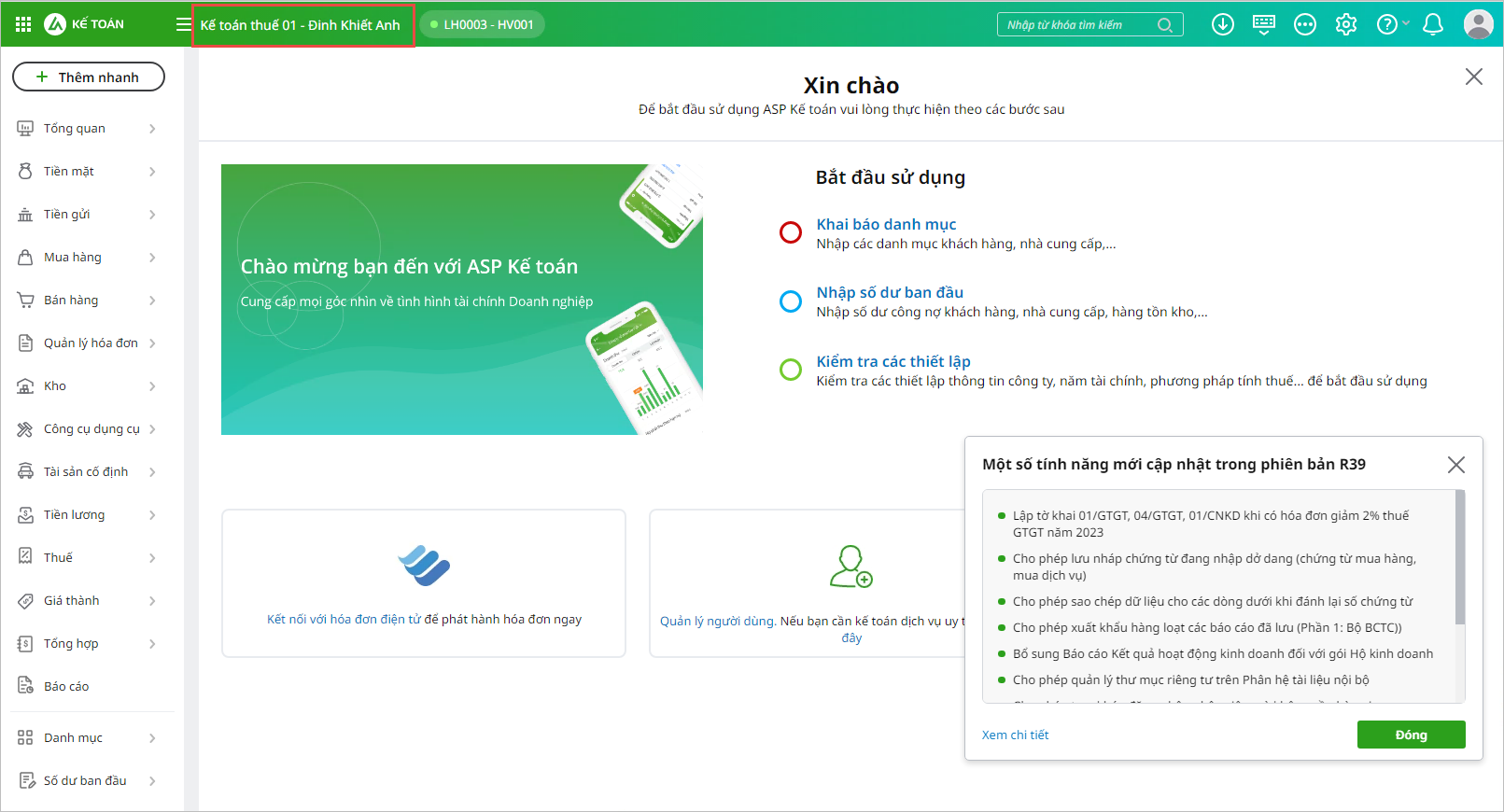
-
- Xem chi tiết, Sửa chi tiết để xem/ sửa các thông tin liên quan đến học viên.
-
- Xóa dữ liệu: Xóa dữ liệu kế toán của học viên, có thể tạo thêm một dữ liệu mới.
- Xóa học viên: Xóa học viên đồng thời xóa dữ liệu của học viên.
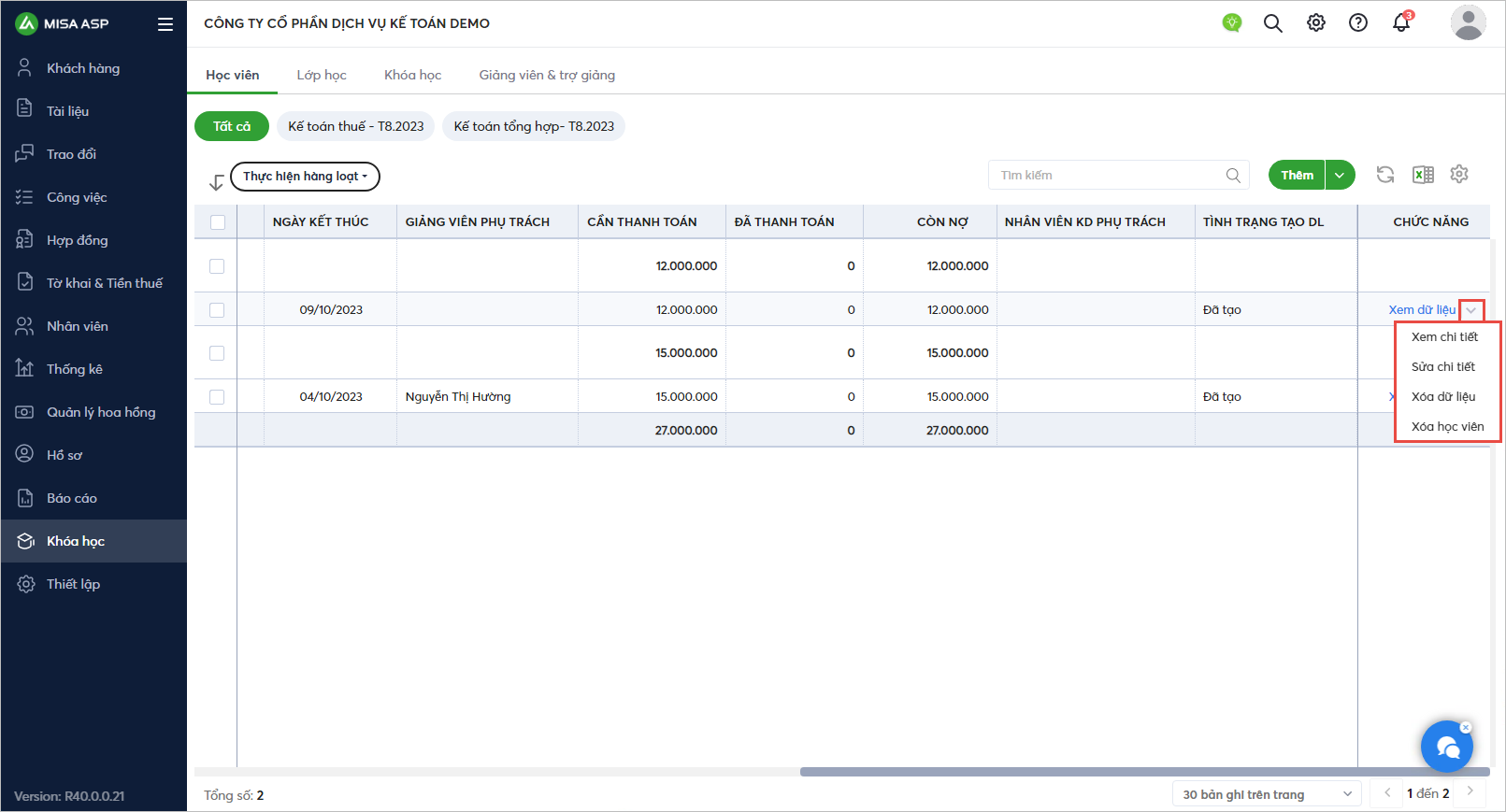
3. Lưu ý
- Dữ liệu kế toán của học viên chỉ phục vụ cho việc thực hành của học viên nên không thể xuất khẩu dữ liệu/in ấn.
- Tên hiển thị trên header đang đặt ngầm định theo cấu trúc “Tên lớp – Tên học viên” để dễ dàng nhận biết. Anh/Chị có thể sửa lại bằng cách vào Danh mục/Cơ cấu tổ chức.